iPhone でのアイトラッキング 👀 iOS 18 で今すぐ有効化しましょう!
重要なポイント
- 🧐 iOS 18 では iPhone と iPad のアイトラッキングが利用可能になり、視線だけでデバイスを制御できるようになりました。
- 👍 設定で視線追跡を有効にし、調整して、Dwell Control を使用してハンズフリー ナビゲーションを行います。
- ⚙️ 視線追跡の設定をカスタマイズして、より効率的なエクスペリエンスを実現します。特に運動障害のある人にとって役立ちます。
Vision Pro のアイトラッキングは非常に優れているため、Apple はこれを iPhone と iPad に導入することを決定しました。アクセシビリティ機能として、アイトラッキングはネイティブ アプリやサードパーティ アプリを含むシステム全体で使用できます。設定方法と使い方を見てみましょう! 📲
iPhone のアイトラッキングとは何ですか?
これは、新しいアクセシビリティ機能の一部です。 iOS18。アイトラッキングを使用すると、「アプリの要素をナビゲートし、Dwell Controlを使用して各要素をアクティブにし、物理ボタン、スワイプ、その他のジェスチャーなどの追加機能にアクセスできます」と、 りんご。 📰
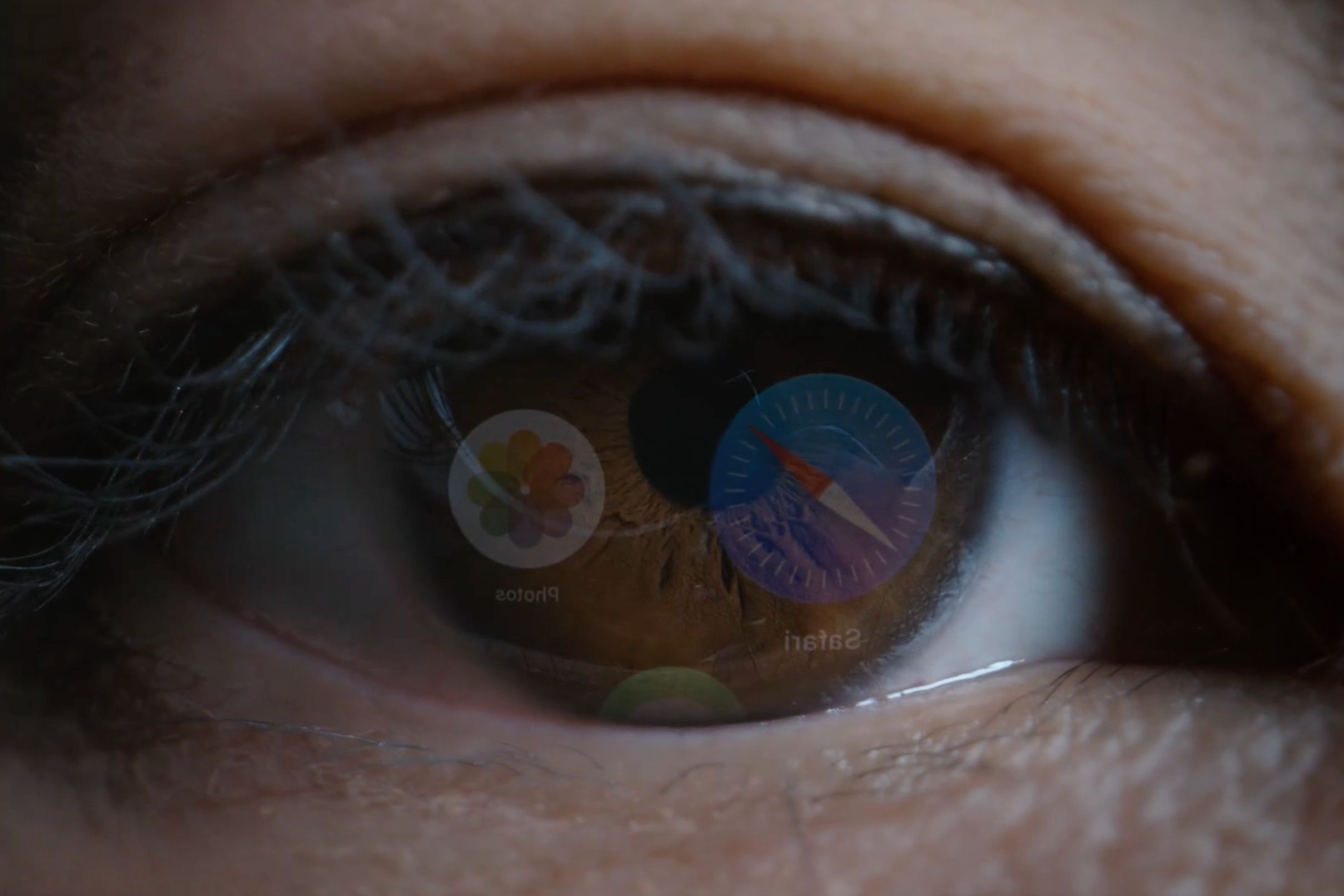
アイトラッキングは、iPhone 12 ファミリー (2020) 以降のすべての iPhone モデルと第 3 世代 iPhone SE (2022) で利用できます。 iPadではアイトラッキングがサポートされています。 iPad mini 6 (2021) 以降、iPad 10 (2022)、iPad Air 4 (2020) 以降、iPad Pro 11 インチ (第 3 世代) (2021) 以降、iPad Pro 12.9 インチ (第 5 世代) (2021) 以降。 📘
iPhone または iPad でアイトラッキングを設定および調整する方法
アイトラッキングを使用するには、アクセシビリティ設定で有効にして調整する必要があります。 「設定」>「アクセシビリティ」に移動し、「身体と運動」セクションで「視線追跡」オプションを選択し、「視線追跡」をオンにして機能を有効にします。 🔧
画面上のさまざまな場所に表示されるドットをたどって、視線追跡を調整するように求められます (トレーニング プロセス中は瞬きしないでください)。ポイントに焦点を合わせると、フロントカメラが目の動きを捉えて視線の方向を判断します。
- 🤫 機能を設定する間は動かず、頭をどの方向にも傾けないでください。
- 📏 デバイスを手に持たないでください。平らな面に置きます。
- 🧲 Satechi の Qi2 Foldable Stand のような iPhone 用の MagSafe スタンド、または iPad 用の折りたたみ式ケースをお持ちの場合は、それを使用してキャリブレーションしてください。
- 📏 iPhone を腕の長さの約 30 cm 離して持ち、iPad を顔から約 32 cm 離して持ちます。
視線追跡が調整されると、画面上に透明な点が表示されます。それがあなたの視線追跡ポインターになります。また、現在見ている最も近い UI 要素の周囲に黒い四角形が表示されます。画面を見回して、どのように動作するかを確認してください。 ✨

ポインターが不安定に感じられる場合は、スムージング スライダーを左または右にドラッグして滑らかにするか (ただし、応答性は低下します)、その逆を調整します。 😅
最適なエクスペリエンスを得るには、「自動非表示」をオンにして、 視線追跡ポインターは、目が動くと自動的に消えます。 [秒数] セクションでは、ポインターが再表示されるまでに視線を保持する時間を調整します。デフォルト値は 0.5 秒です。下のスライダーを使用すると、自動非表示時のポインターの可視性を 40% のデフォルトの透明度から変更できます。
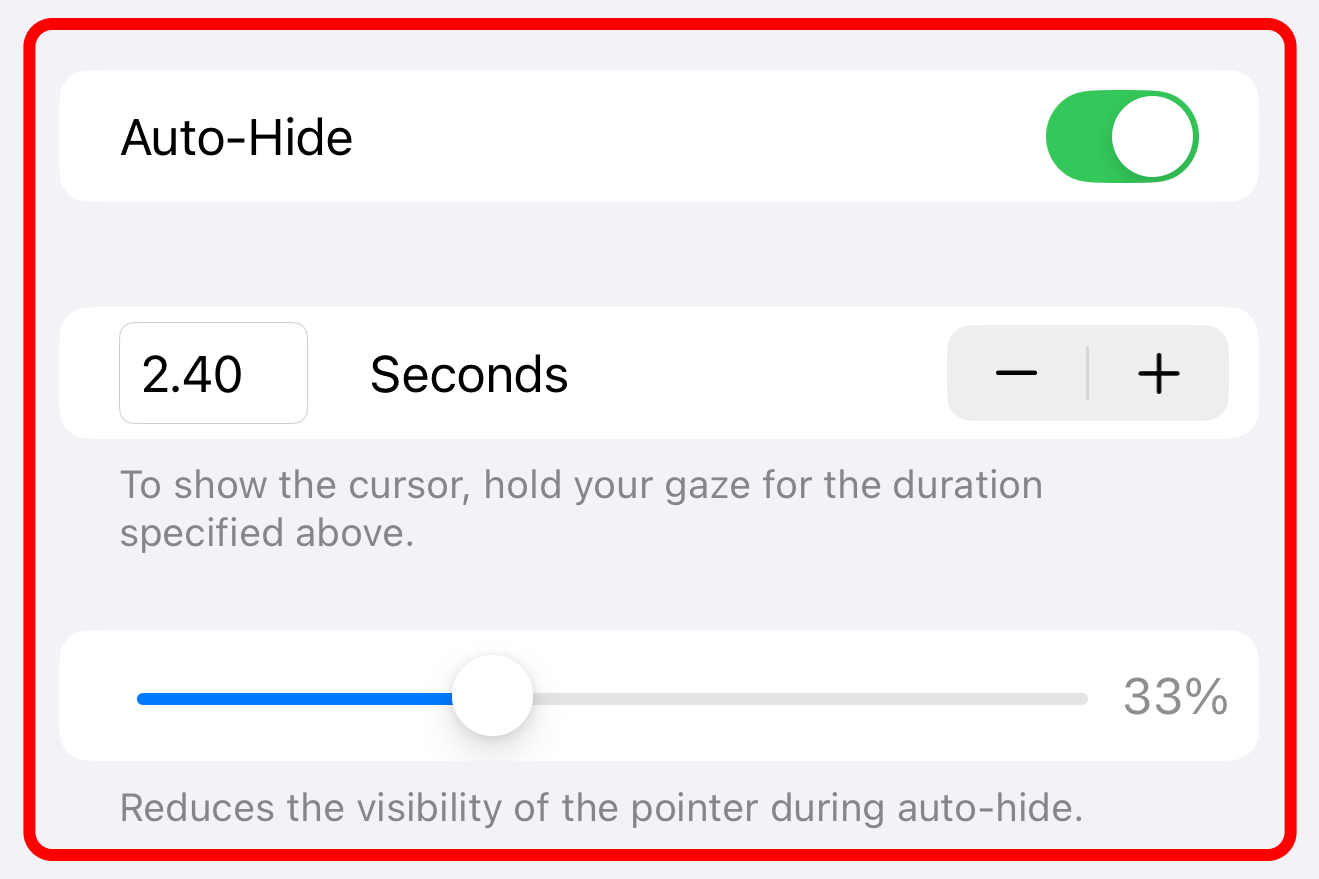
🔔 アイトラッキングを有効にした後に行うべき最も重要なことは、画面の下部にある「Dwell Control」をオンにすることです。これにより、一定時間視線を固定して項目を選択したり、スクロール、スワイプなどのオプションを含む AssistiveTouch メニューを開いたりできるようになります。
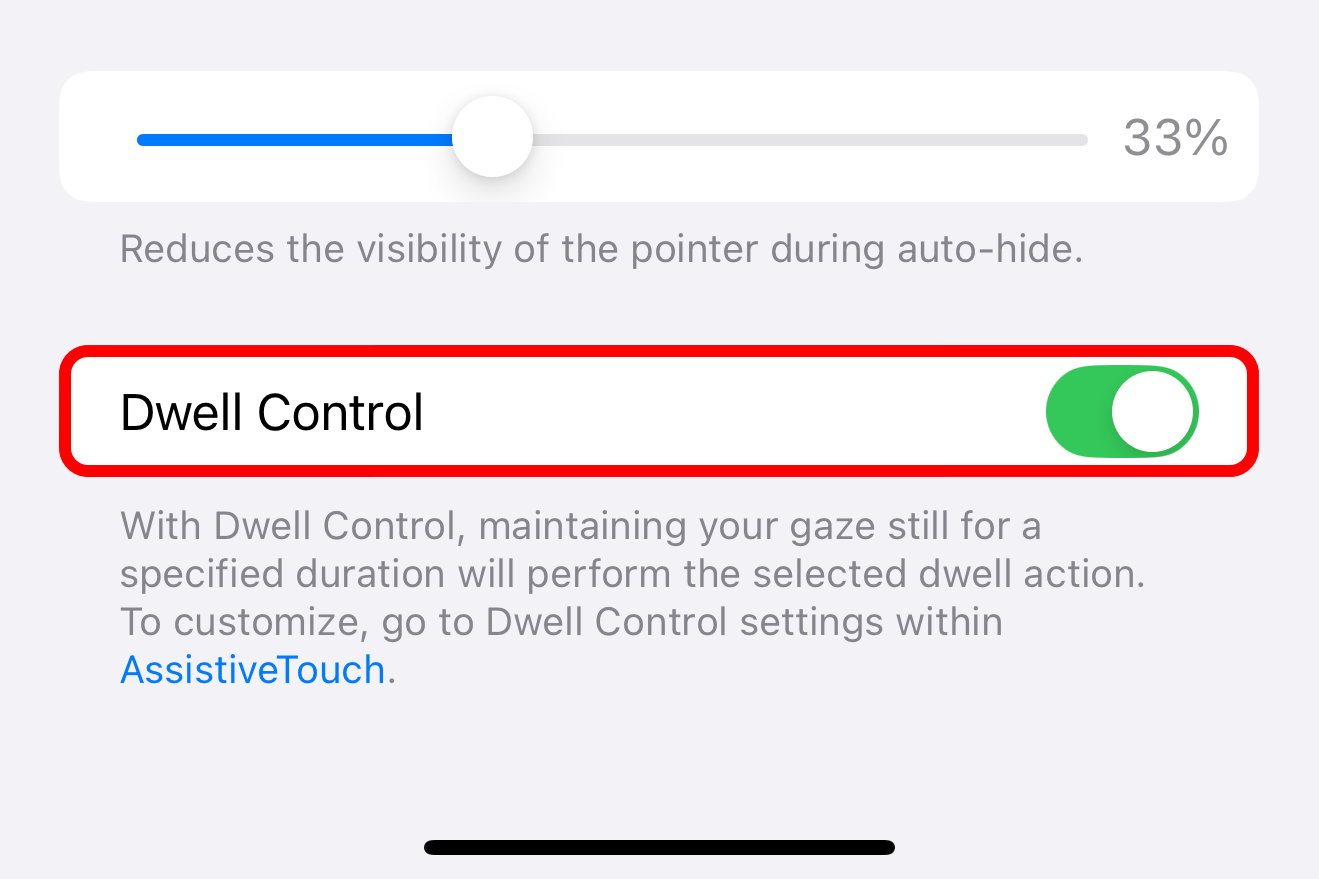
iPhoneでアイトラッキングを使う方法
Eye Tracking を設定すると、視線の動きを追う画面上のポインターを使用して、視線だけで iPhone または iPad を操作できます。 👀

💡 ポインターのサイズと色を変更するには、[設定] > [アクセシビリティ] > [ポインターコントロール] に移動します。
ボタンやテキスト フィールドなどのインターフェイス要素を見て、視線を固定 (「ドウェル」とも呼ばれます) すると、その要素がアクティブになります。これを行うと、アイテムの周囲にアウトラインが表示され、塗りつぶしが始まります。滞留タイマーが終了すると、デフォルトのタップアクションが実行されます。 ⏳
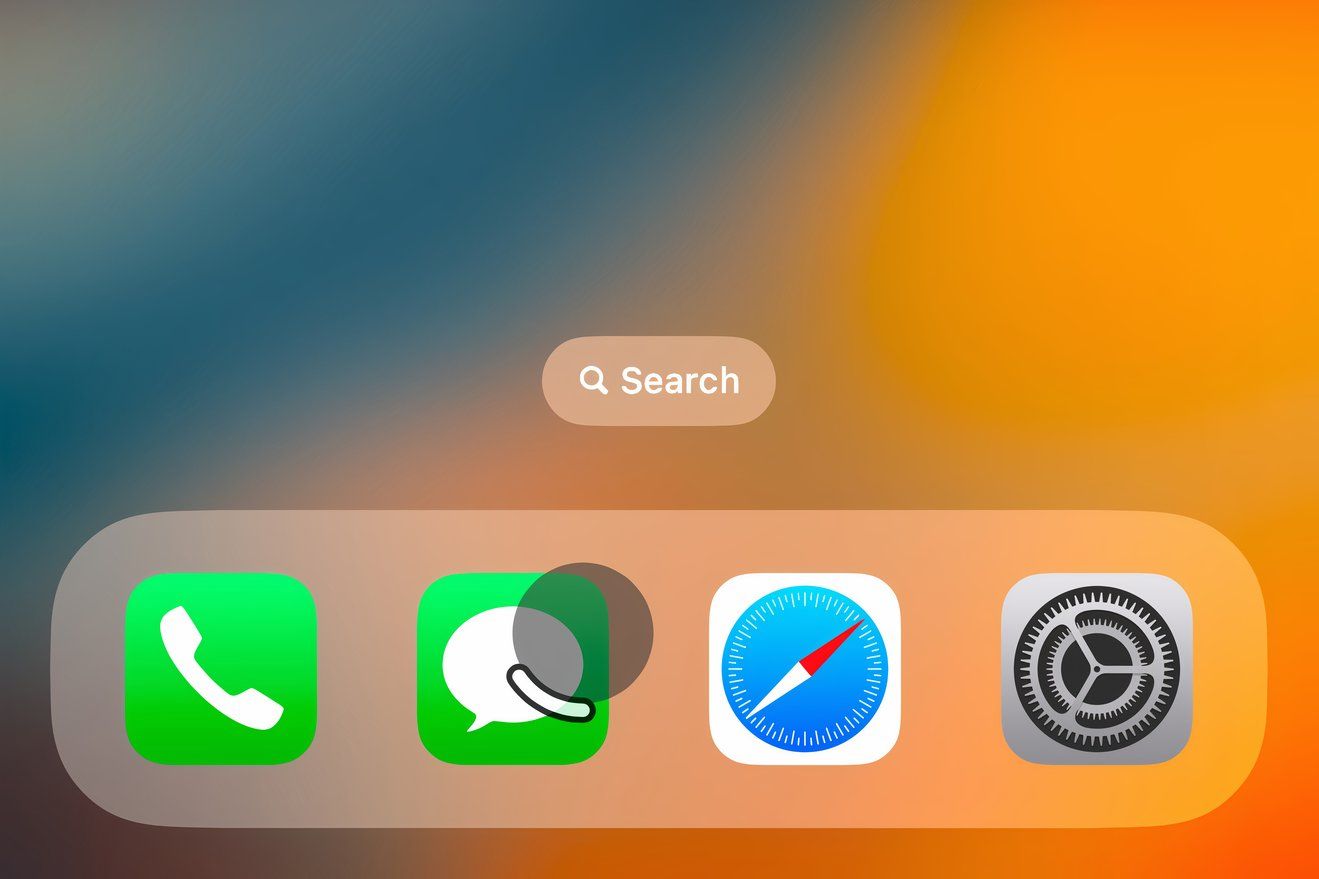
🔄 滞留タイマーを変更するには、「設定」>「アクセシビリティ」>「タッチ」>「AssistiveTouch」に移動し、一番下までスクロールして、「+」ボタンと「-」ボタンを使用して 0.05 秒単位で調整します (デフォルトは 1.5 秒、最大は 4 秒です)。
スクロールなどの追加アクションにアクセスするには、灰色の AssistiveTouch ドットを見つめ続けます。 🖱️
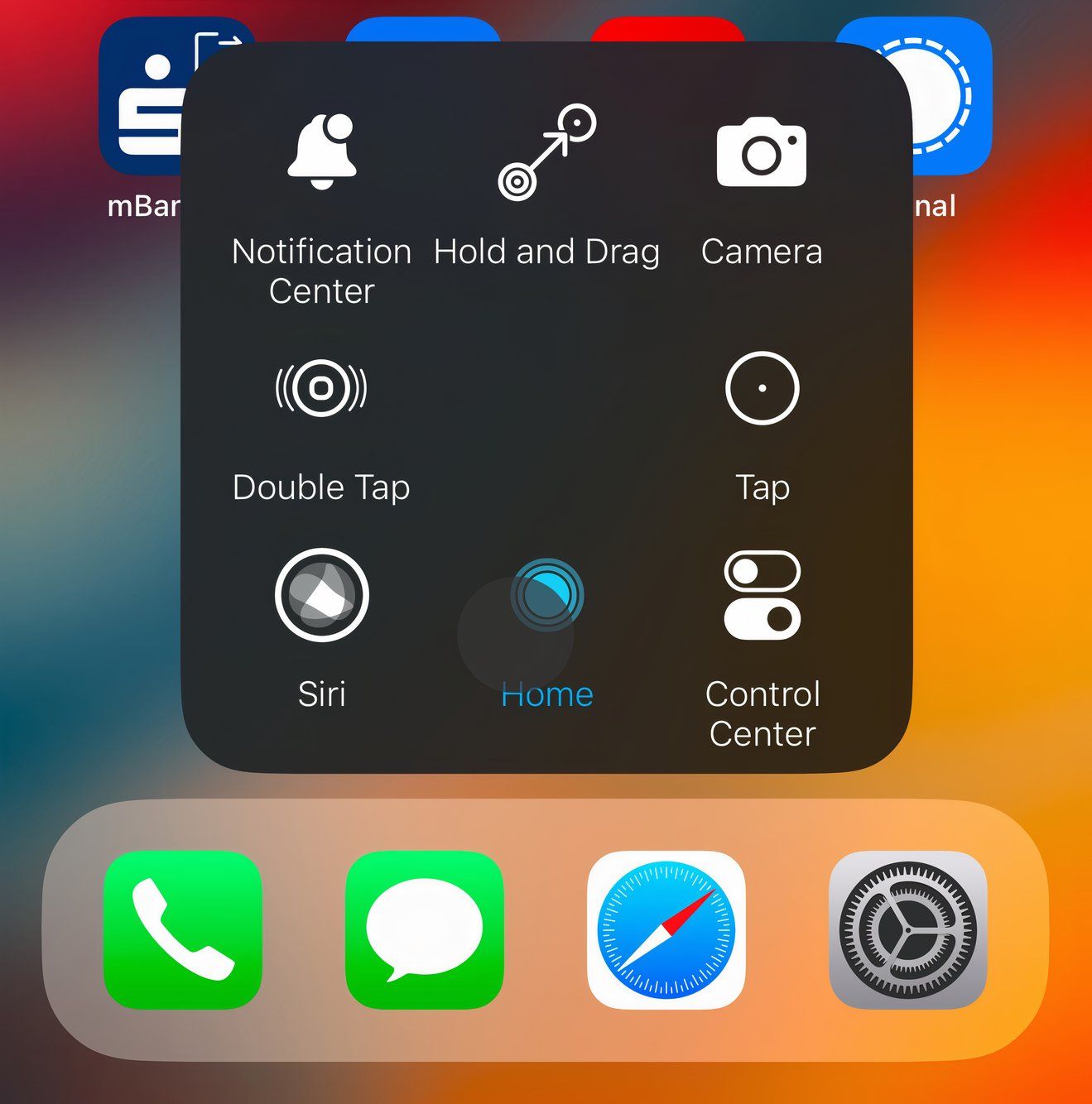
AssistiveTouch を使って目でスワイプやスクロールする
視線追跡用に AssistiveTouch メニューを最適化するには、「設定」>「アクセシビリティ」>「タッチ」>「AssistiveTouch」>「トップレベル メニューのカスタマイズ」に移動します。ここでは、「カメラ」などの AssistiveTouch メニューのオプションをより便利なものに置き換えることができます。アイコンをタップしてリストから新しいアクションを選択し、「完了」をタップして変更を保存します。 🔄
少なくとも、スワイプ ジェスチャとホーム アクションを AssistiveTouch メニューに追加して、目でホーム画面を移動したり戻ったりできるようにします。 🌟
時間をかけて、自分にとって最適な行動を選択してください。たとえば、ダブルタップ、ホールド&ドラッグ、コントロール センター、通知センター、Siri を AssistiveTouch メニューに追加しました。 📝
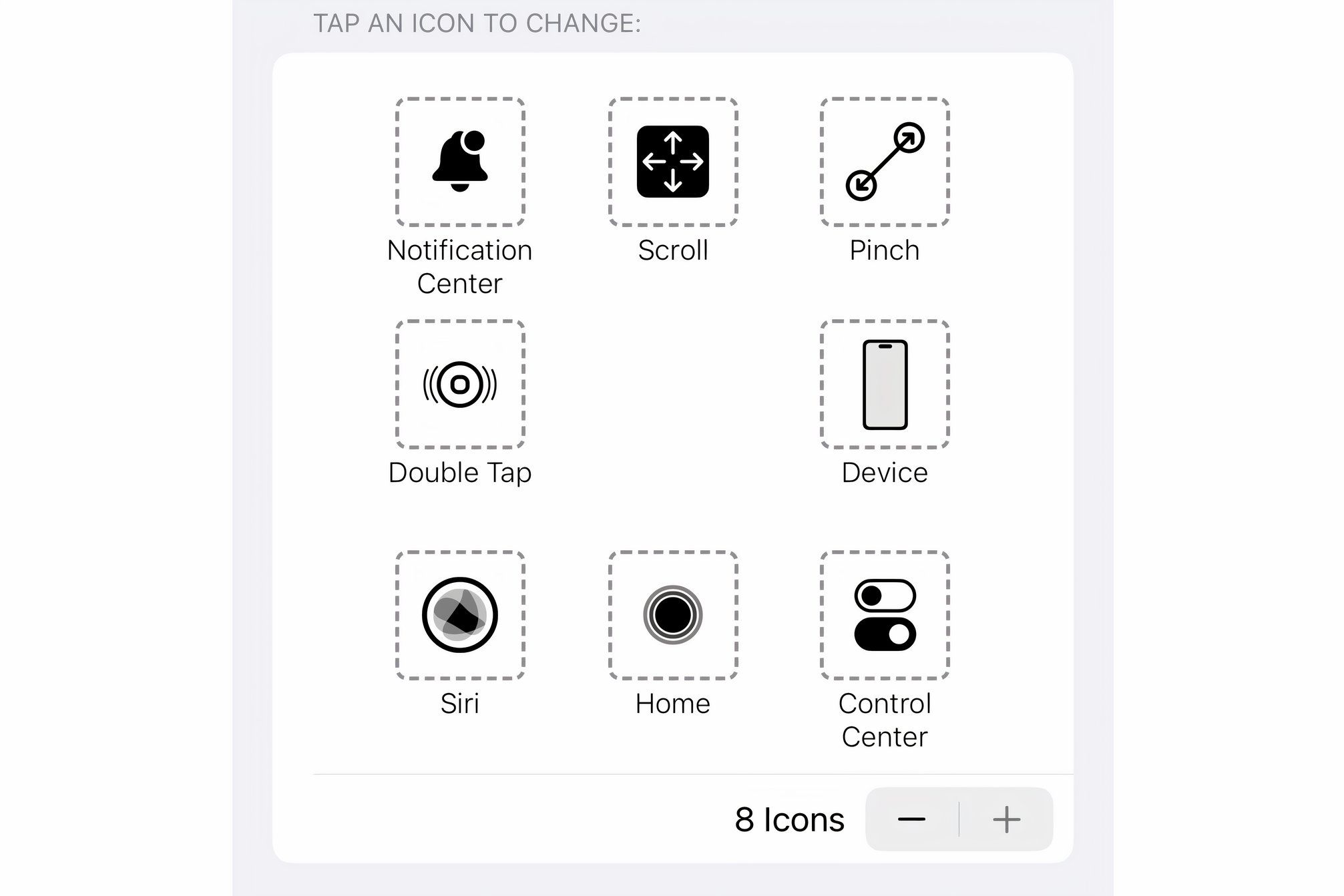
視線追跡によるホットコーナーの活性化
ホットコーナー機能を使用すると、画面の各コーナーを見ることでさまざまなアクションをアクティブにすることができます。この機能を好みに合わせて設定するには、「設定」>「アクセシビリティ」>「タッチ」>「AssistiveTouch」に移動し、下にスクロールして「ホットコーナー」を選択し、左上、右上、左下、または右下のコーナーを選択して、目的のシステムアクションを割り当てます。 🔄
ホットコーナーは、AssistiveTouch メニューを開かずに、頻繁に使用するアクションをアクティブにするのに最適な方法です。私は、自動的にホーム画面に移動し、コントロール センターを開き、通知センターにアクセスし、Siri を起動するように設定しました。 🎉
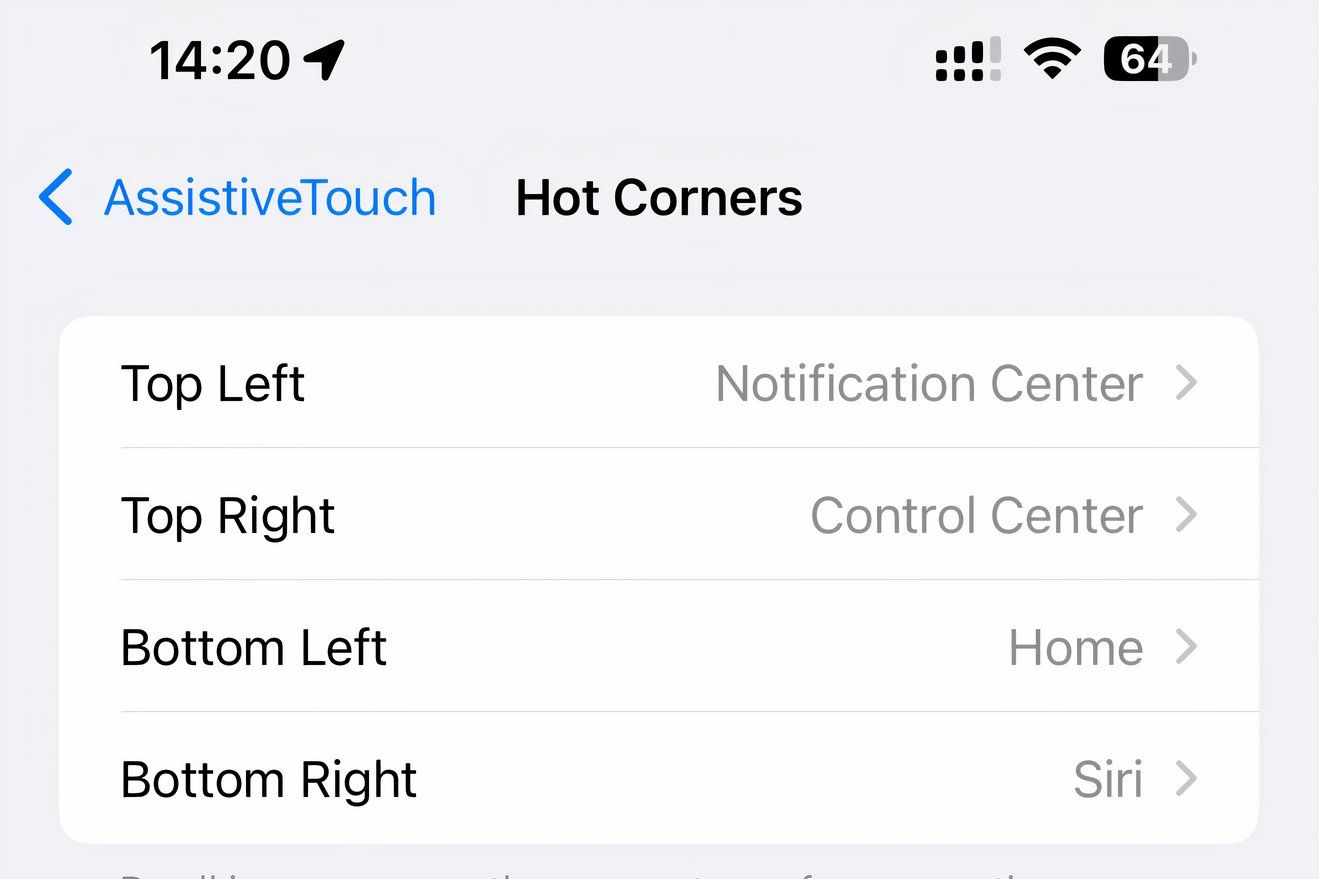
iPhoneで視線追跡を無効にする方法
アイトラッキングをオフにするには、「設定」>「アクセシビリティ」>「アイトラッキング」に移動し、「アイトラッキング」をオフにします。機能を再度オンにするたびに、トレーニング プロセスを再度実行する必要があります。残念ながら、コントロール センターには視線追跡を一時的に無効にするスイッチはありません。 🚫
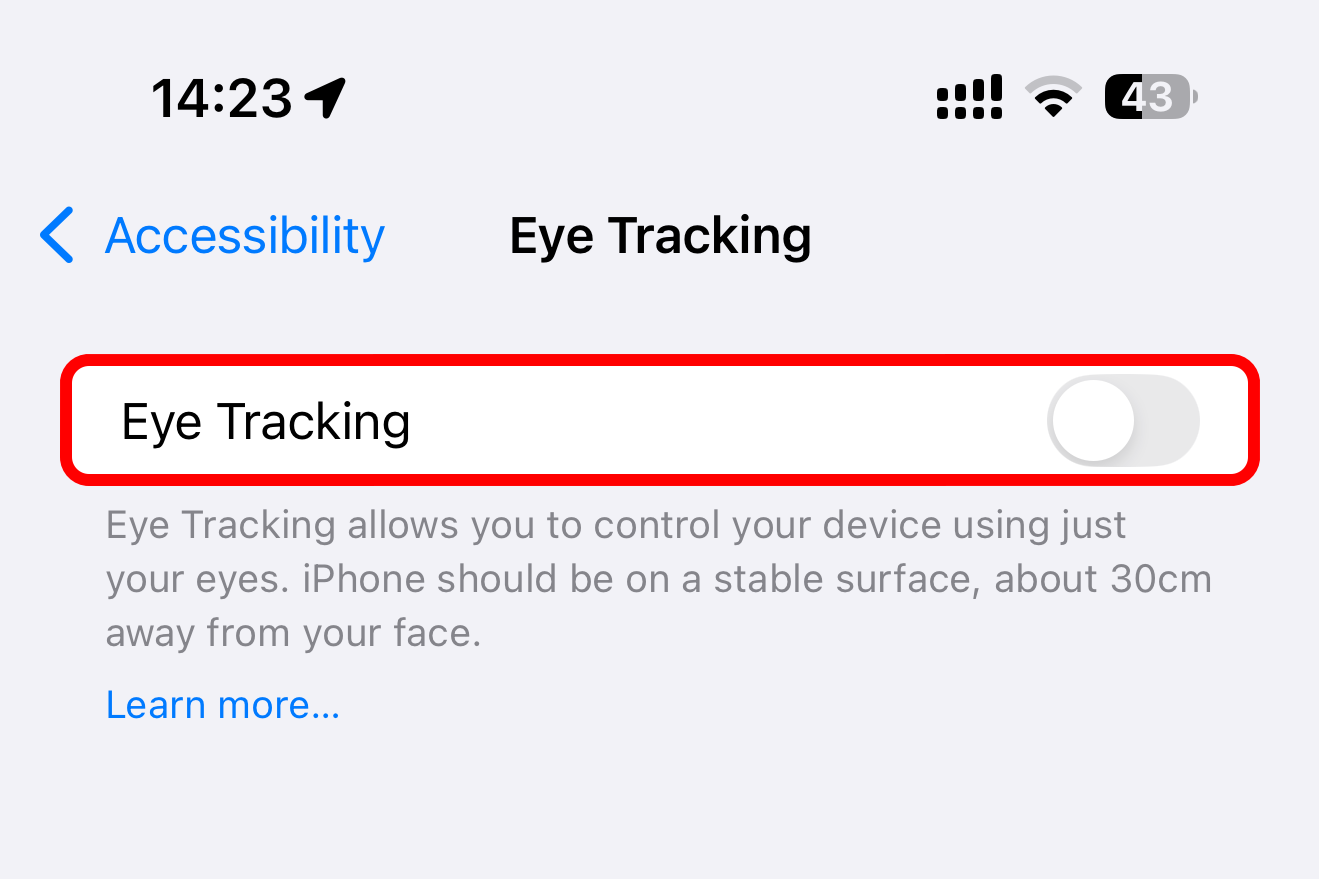
デバイスや顔の位置を変えると、視線追跡の調整が自動的に開始されることに注意してください。また、 いつでもキャリブレーションを有効化 画面の左上隅を見つめ、ドウェル ポインターの周りの円がいっぱいになるまで押し続けます (この非常に便利なショートカットは、実際にはホット コーナー アクションであり、必要に応じて変更できます)。 🎯
iPhone の視線追跡を改善するヒント
- 🔄 アイトラッキングが信頼できない場合は、無効にして再度設定してみてください。
- 📱 iPhone のアイトラッキングは、カメラが顔に直接向けられているため、iPad よりもポートレート モードの方がはるかにうまく機能します。
- 👓 画面からの光の屈折や反射が視線追跡に影響を与える可能性があるため、眼鏡をかけている人は、眼鏡をかけない方がよい結果が得られる場合があります。
- 💡 暗い環境では視線追跡がうまく機能しないため、特に近くの光源が顔に影を落とすと、顔が十分に明るくなるようにしてください。
- 🔍 La cámara TrueDepth utilizada para 顔認証 debe tener una vista clara de tu cara para que el seguimiento ocular funcione correctamente. Usa un paño de microfibra o un material similar no abrasivo para limpiar las huellas y manchas en el lente de la cámara frontal.
- 🖥️ 最良の結果を得るには、次のような企業の専門的な視線追跡アシスタントハードウェアを使用してください。 TDパイロット, 直感的、または類似のもの MFIのオファー.
Como era de esperar, el seguimiento ocular en iPhone y iPad es una implementación rudimentaria que puede resultar frustrante y poco fluida. 😓 Definitivamente no es tan útil como en el Vision Pro, donde el seguimiento ocular es el método principal de interacción.
しかし、アクセシビリティ機能としてのアイトラッキングは、運動障害のある人にとっては優れたオプションであり、iPhone や iPad をハンズフリーで制御できます。 🙌



















